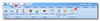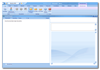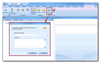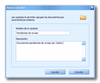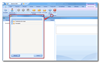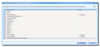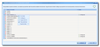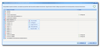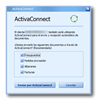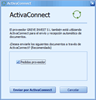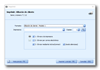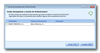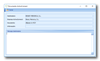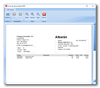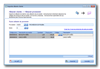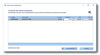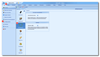ActivaConnect le permite intercambiar documentos entre empresas que estén utilizando el mismo programa. De este modo, si su cliente o proveedor utiliza también ActivaERP, su pedido, albarán o factura podrá ser importado rápida y fácilmente.

ÍNDICE DE CONTENIDOS
ENLACES DE INTERÉS
ActivaConnect se activa automáticamente sin necesidad de realizar ningún proceso.
Acceso a ActivaConnect
Para acceder a ActivaConnect deberá seleccionar la pestaña Terceros (1) y luego, pulsar la opción ActivaConnect (2):
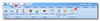
A continuación, se abrirá la pantalla de ActivaConnect y se habilitarán en la cinta de personalizaciones las siguientes opciones:
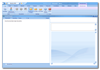
- Actualizar: actualiza la lista de documentos disponibles en ActivaConnect.
- Terceros con ActivaConnect: Muestra una lista con los clientes y proveedores dados de alta en la empresa, que permiten que se les mande documentos a través de ActivaConnect.
- Bandeja de entrada: muestra la lista de documentos recibidos por ActivaConnect.
- Enviados: muestra la lista de documentos enviados por ActivaConnect.
- Archivados: muestra la lista de documentos archivados en ActivaConnect.
- Nueva Carpeta: le permite crear una nueva carpeta que se situará al lado de las carpetas Bandeja de entrada, Enviados y Archivados.
Crear una nueva carpeta
Puede crear una nueva carpeta para agrupar documentos que tengan características similares, como por ejemplo la tipología del documento (albaranes, facturas, etc) o por el tipo de remitente (proveedores o clientes). Otro ejemplo práctico de la creación de estas carpetas sería una carpeta con el nombre "Pendiente revisar" en el que se podrían mover todos los documentos recibidos y a la que accedería el encargado de supervisar los documentos antes de ser importados y, una vez comprobado que son correctos, se moverían a una segunda carpeta "Revisados" en donde la persona administrativa responsable podría realizar la importación definitiva y su posterior proceso de archivado.
1. Para crear una nueva carpeta pulse el botón Nueva Carpeta, a continuación, se abrirá la pantalla Nueva carpeta:
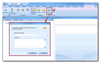
2. Introduzca el nombre de la nueva carpeta y añada, si lo desea, una descripción a la misma.
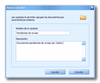
3. Por último, pulse el botón Guardar.
Para acceder a las carpetas, deberá pulsar el símbolo señalado en la imagen y se abrirá una pequeña pantalla en la que podrá seleccionar la carpeta deseada y consultar los documentos almacenados en la misma:
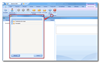
Puede mover documentos entre carpetas arrastrando el documento a la carpeta elegida o haciendo clic con el botón derecho del ratón sobre el documento y elegiendo la opción "Mover a carpeta".
Terceros con ActivaConnect
Esta pantalla le muestra los clientes y proveedores que permiten recibir documentos mediante ActivaConnect.

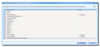
Para configurar el envío de documentos a través de ActivaConnect, haga doble clic sobre la línea del cliente o proveedor que desee configurar o pulse el botón derecho de su ratón sobre la línea que desee configurar para acceder a la opción Configurar señalada en las siguientes imágenes:
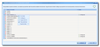
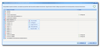
Configuración clientes
En el caso de la configuración de los clientes, se abrirá una pantalla donde podrá marcar si desea enviar presupuestos, pedidos proveedor, albaranes o facturas a través de ActivaConnect. Una vez marcadas las opciones deseadas, pulse el botón Enviar por ActivaConnect:
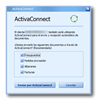
Edite posteriormente la serie deseada y en la pestaña
4 - Impresos y documentos podrá indicar el canal por el que desea enviar cada documento a su cliente, pudiendo elegir entre
Impresora,
Email y
ActivaConnect.
Configuración proveedores
En este caso se abrirá otra pantalla en la que podrá marcar si desea enviar los pedidos proveedor a través de ActivaConnect. Una vez marcada la opción, pulse el botón Enviar por ActivaConnect:
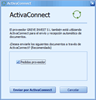
Envío de documentos
Se permiten enviar los siguientes tipos de documentos a través de ActivaConnect:
- Pedidos a proveedores
- Presupuestos a clientes
- Pedidos de clientes
- Albaranes a clientes
- Facturas a clientes
Desde la propia pantalla de impresión de cada uno de estos documentos se permite elegir el canal por el que será enviado el documento. De manera predeterminada, para los
documentos de envío a clientes se activará la opción indicada en la pantalla
Enlace serie-cliente. Para los
documentos de envío a proveedores, se aplicará la opción indicada en la pestaña
1-Dirección del
registro del proveedor.
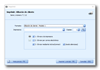
Si se elige la opción Enviar mediante ActivaConnect el envío podrá realizarse en Modo silencioso o Modo normal.
- Modo silencioso: El envío del documento se realizará de manera totalmente transparente y se realizará sin ninguna solicitud de intervención por parte del usuario. Opción activada de manera predeterminada y recomendada por su comodidad para el usuario.
- Modo normal: Después de pulsarse el botón Imprimir y enviar, se abrirá una pantalla adicional en la que se visualizará el nombre del cliente / proveedor destinatario del documento, nombre de la empresa dada de alta en ActivaConnect y, en el caso de encontrar algún impedimento a la hora de poder enviar el documento, se indicaría el motivo en el campo Información. Haciendo doble clic sobre la línea del envío, se abrirá una nueva pantalla mediante la cual adicionalmente se podrá enviar un mensaje al destinatario.
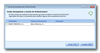
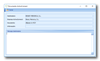
Acciones permitidas
Se permiten realizar las siguientes acciones sobre cada documento:
- Aceptar: El documento se marca como Aceptado y se visualiza un icono de validación en la columna Estado del documento. Tanto usted como el emisor del documento podrán visualizar el estado del documento.
- Rechazar: El documento se marca como Rechazado y se visualiza un icono de rechazo en la columna Estado del documento. Tanto usted como el emisor del documento podrán visualizar el estado del documento.
- Archivar: El documento será movido a la carpeta Archivados.
- Importar: Permite importar el documento automáticamente.
- Ver pdf: Haciendo doble clic sobre el documento o mediante el menú contextual del documento, eligiendo la opción Ver pdf, se mostrará una nueva pantalla que permite visualizar el documento con el formato de documento enviado por el emisor.
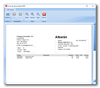
Importación de documentos
Haciendo clic sobre el botón Importar, se abrirá una nueva pantalla que permitirá importar automáticamente el documento en ActivaERP.
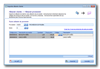
ActivaConnect intentará relacionar el emisor del documento con alguno de nuestros clientes o proveedores a través de su NIF. En el caso de no encontrarlo, deberá elegirse manualmente el cliente o proveedor relacionado con el documento. También podrá elegirse la serie con la que desea importar el documento. ActivaConnect aprenderá de sus decisiones para futuras importaciones y no volverá a solicitar esta información.
En los detalles de productos podrá visualizarse el código del proveedor, su descripción, la cantidad y el precio del proveedor.
ActivaConnect intentará relacionar cada producto con productos existentes cuyo código de proveedor y proveedor sean los mismos que se están importando. En el caso de no encontrarse, deberán elegirse manualmente. ActivaConnect también aprenderá de estas decisiones para futuras importaciones.
Si los productos no estuvieran introducidos en el sistema, es posible crearlos automáticamente haciendo clic sobre el link Crear los x nuevos productos de este proveedor. Se abrirá una nueva pantalla en la cual los productos podrán ser creados automáticamente indicando el porcentaje de beneficio que se les quiera aplicar.
Una vez importado, se visualizará el documento final creado para que pueda comprobar su correcta importación.
Desactivar ActivaConnect
Para desactivar ActivaConnect para el envío y recepción de documentos, configure dos parámetros accesibles desde Ajustes (1), luego pulsando la opción Configuraciónes (2) y por último seleccionando la opción ActivaConnect (3):
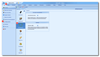
- ActivaConnect Activo: esta opción permite enviar y recibir documentos de otros clientes o proveedores a través de ActivaConnect.
- Empresa visible: esta opción permite que sus clientes o proveedores puedan recibir un aviso de que pueden mandarle documentos a través de ActivaConnect. Desmarcando esta opción NO podrá recibir documentos pero SÍ enviarlos a sus clientes o proveedores.
Para desactivar completamente las utilidades de ActivaConnect, deberá desmarcar ambas opciones.
Consulte también....